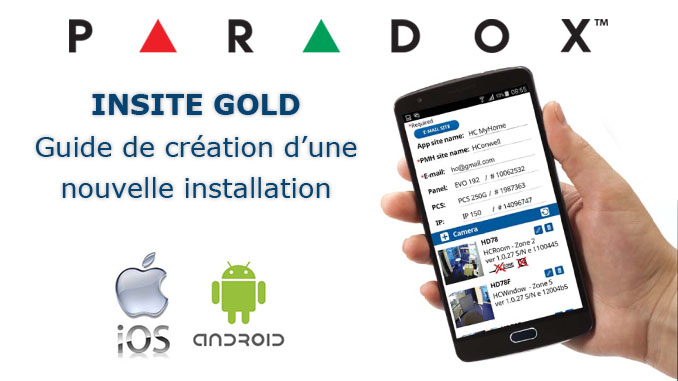
Procédure pour la création d’un nouveau site SWAN Paradox
Nous allons voir ci-dessous les différentes étapes pour activer et utiliser l’application Insite Gold sur votre smartphone. Pour rappel, cette application fonctionne grâce au module d’extension Paradox IP150. Intercalé entre une box internet et une centrale filaire Paradox ou une centrale mixte Paradox, l’application Insite Gold permet de piloter à distance son alarme.
Il est ainsi possible d’armer/désarmer l’alarme, recevoir des notifications lors des changements d’état du système de sécurité (déclenchement d’alarme, armement/désarmement du système), piloter les sorties programmables (portail automatique, volets roulants, éclairage, etc).
Si votre système est équipé d’un détecteur avec caméra, vous pourrez également voir en direct ce qui se passe chez vous à partir de l’application Insite Gold.
Avant de commencer les différentes étapes et pour un fonctionnement optimal, vous devez vous assurer que votre module Paradox IP150 possède le dernier firmware disponible.
L’application est disponible pour les appareils fonctionnant avec Android et iOS :
– Insite Gold pour les téléphones fonctionnant sous Android
– Insite Gold pour les téléphones fonctionnant sous iOS (iPhone, iPad)
Procédure d’installation :
- Si votre système de sécurité est équipé d’un détecteur vidéo, ôtez le capot du détecteur pour que le commutateur de sécurité anti-sabotage soit activé.
- Lancez l’application Insite Gold
- Cliquez sur l’icône du menu
![]()
- Cliquez sur New Installation.
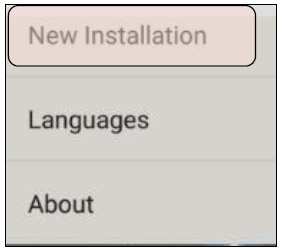
- Cliquez sur Create.

- Entrez le numéro de série du panneau de commande de la centrale (les 8 derniers chiffres).
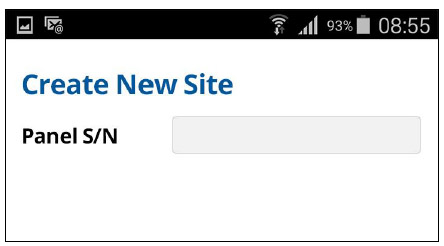
- Saisissez l’ID de site, l’adresse e-mail du site et confirmez l’e-mail.
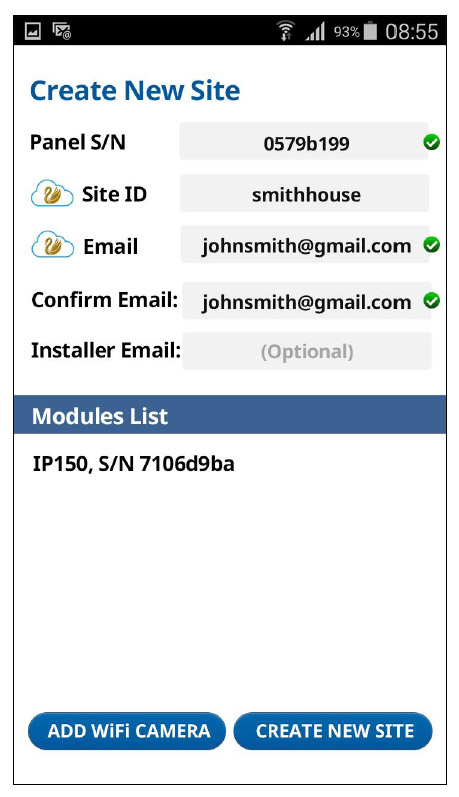
- Vérifiez sous la section Modules List que les modules connectés à la centrale s’affichent correctement (IP150 / PCS250 / Détecteur camera série HD).
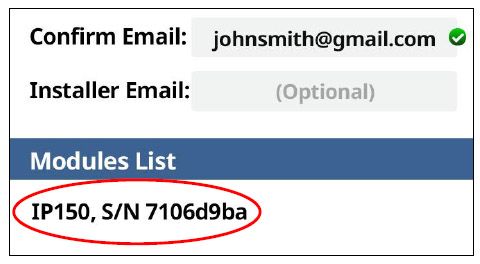
Remarques:
a. Pour les sites équipés de caméras Paradox (détecteur vidéo intérieur Paradox HD78 ou détecteur vidéo extérieur Paradox HD88), vérifiez dans la section LISTE DES MODULES que les caméras sont connectées et interrogées.
- Si un numéro de série de panneau incorrect est entré ou dans le cas où un panneau n’a aucune connexion avec SWAN, aucun module ne sera visible dans la liste de modules. Dans ce cas, le message suivant peut s’afficher: «Remplir tous les champs». Assurez-vous de vérifier la connexion Internet et le numéro de série entré.
- Dans le cas où aucun périphérique de communication n’est répertorié, assurez-vous de vérifier la connexion Internet et procédez à l’installation uniquement après la présentation du périphérique de communication correct. Une fois connecté à Internet, le module Paradox IP150 aura son voyant « Internet » allumé pour confirmer la connectivité et l’interrogation au serveur SWAN. Le transmetteur GSM/GPRS PCS250 aura sa LED STATUS allumée pour confirmer sa connectivité avec le fournisseur de téléphone portable.
Assurez-vous de vérifier que le périphérique de communication n’est pas associé à un autre site SWAN. Dans un tel cas, le périphérique doit être supprimé de la base de données SWAN. Veuillez contacter votre distributeur pour effectuer cette action. - Dans le cas où un détecteur avec caméra (HD78/HD88) ne figure pas dans la liste, assurez-vous de vérifier la connexion Internet et le bus et procédez à l’installation uniquement après la présentation des caméras.
- Pour un site équipé d’un détecteur vidéo série HD Wi-Fi, appuyez sur ADD WIFI CAMERA. Pour un site équipé uniquement d’un périphérique de communication IP150 / PCS ou d’un détecteur vidéo série HD connectée via le réseau local, appuyez sur CREATE NEW SITE.
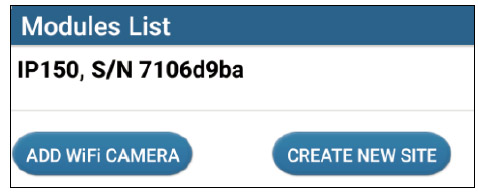
- Appuyez sur ALLOW une fois que le message suivant apparaît. Cette action permet de stocker le contenu multimédia du site (photos et vidéos) dans la galerie du téléphone.
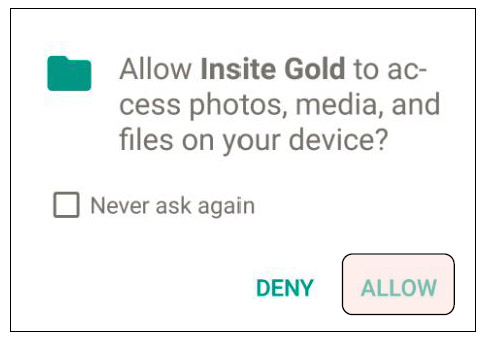
- Appuyez sur ALLOW une fois que le message suivant apparaît. Cette action présente le ou les réseaux Wi-Fi disponibles.
- Sélectionnez le réseau Wi-Fi, entrez le mot de passe et appuyez sur CONTINUER. Cela générera un code QR.
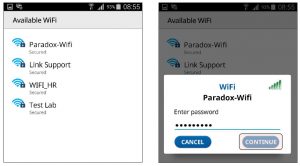
- Tenez le téléphone fermement devant l’objectif de l’appareil photo à une distance d’environ 20 cm pour présenter le code QR. Par conséquent, la LED «Réseau» de droite clignote rapidement et la caméra se configure pour se connecter via Wi-Fi avec le serveur SWAN, comme indiqué par la LED «Connexion» allumée.
Remarque: Continuez à présenter le QR Code devant la caméra pendant environ 5 secondes après que la LED «Network» commencera à clignoter rapidement. - Une fois connecté, appuyez sur CONTINUER.
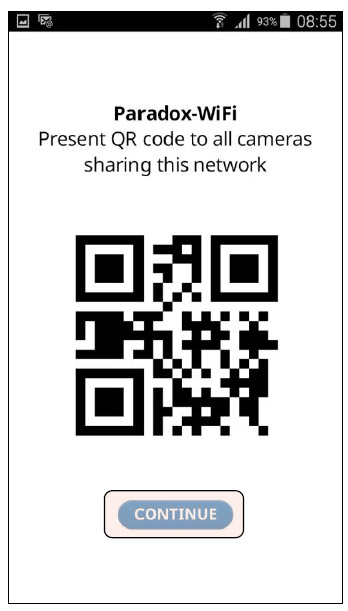
- Une fois la caméra connectée, elle apparaîtra dans la liste des modules. Appuyez sur CONFIGURE pour régler la caméra et appuyez sur SAVE.
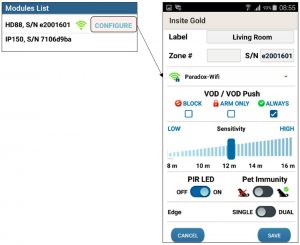
- Appuyez sur CREATE NEW SITE.
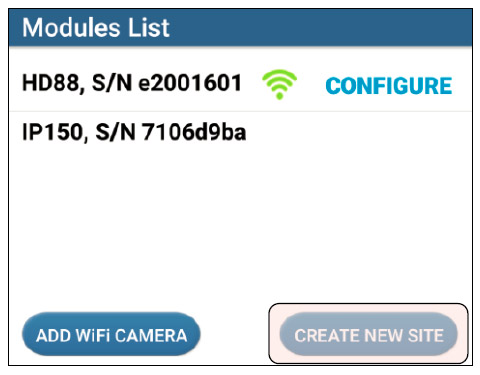
- Lorsque l’écran suivant apparaît, assurez-vous d’avoir accès au courrier électronique car vous devrez activer votre identifiant SWAN, lorsque vous y êtes invité, dans le cadre du processus de configuration.
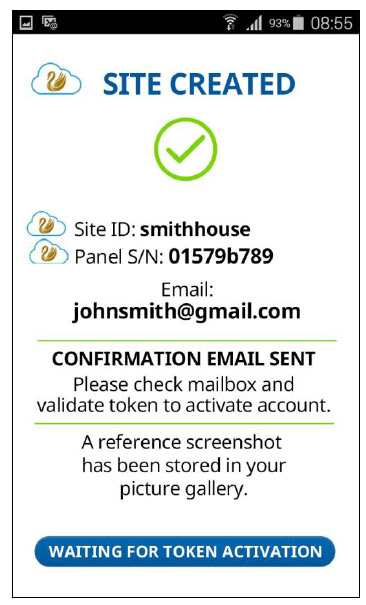
- ACTIVER votre identifiant. Une fois celui-ci activé, vous recevrez une nouvelle confirmation par e-mail. L’application vous redirigera vers l’écran de facturation.
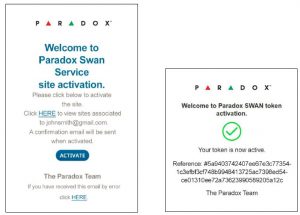
- Sélectionnez la formule d’abonnement et entrez les détails du paiement.
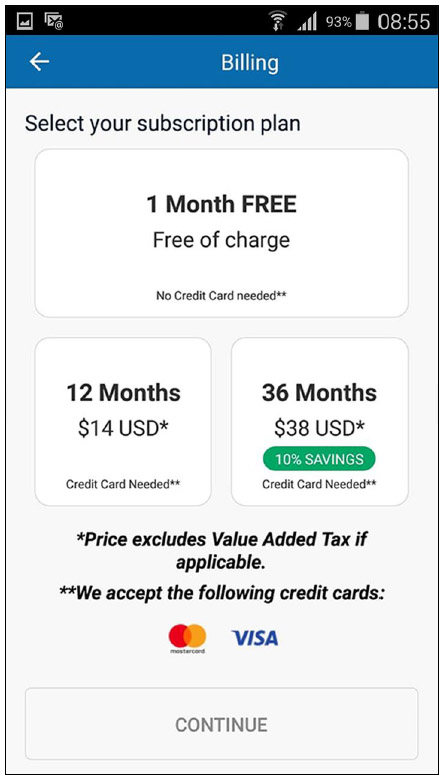
- Le site créé apparaîtra dans la liste des sites.
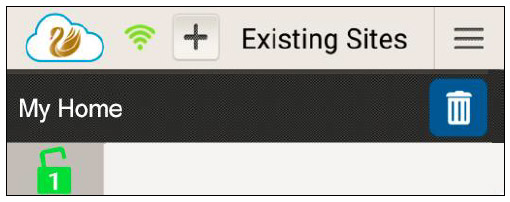
- Appuyez sur le nom du site et entrez le code d’utilisateur.
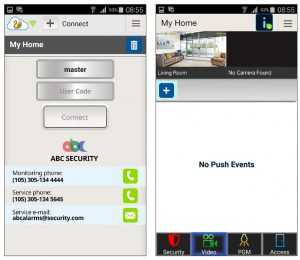
- Refermez le capot du détecteur vidéo.
- Vous êtes prêt et prêt à partir.
